Mediante un adaptador de Google Drive vamos a utilizar el servicio de Google como un servidor al cual podrás acceder desde un cliente FTP, para cargar y descargar archivos. El adaptador se llama google-drive-ftp-adapter y desde el mismo accederás a tu cuenta de Google Drive a través de un cliente FTP (pudiendo leer y escribir archivos, al igual que lo haces con otros servidores FTP).
google-drive-ftp-adapter es un programa gratuito y de código abierto basado en Java; que se ejecuta en segundo plano y que toma las credenciales FTP de cualquier servidor (incluida tu cuenta de Google Drive ) para posteriormente acceder a los contenidos del servidor (en nuestro caso Google Drive) a través de un cliente FTP.
Usa Google Drive como servidor FTP
Lo primero que tienes que hacer es descargar el archivo JAR (tienes que tener Java instalado en el ordenador). Luego debes ejecutar el adaptador haciendo doble clic en su icono. Se ejecuta desde el símbolo del sistema.
Al terminar la instalación, desde tu navegador Web predeterminado, se solicitará que inicies sesión en tu cuenta de Google. Después de realizar la verificación con éxito se cerrará la pestaña del navegador Web.
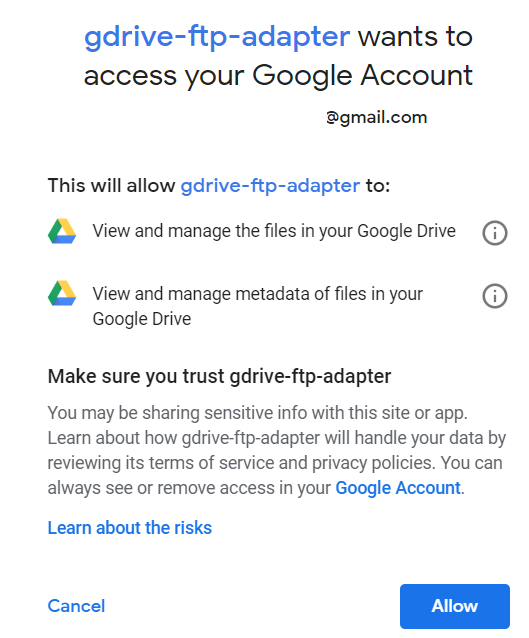
Hecho esto, Google Drive estará listo para usarse como servidor FTP. En este punto tendrás que utilizar un cliente FTP, en esta prueba utilizaremos FileZilla (pero tú puedes usar cualquiera). En FileZilla tienes que insertar las credenciales para conectar tu cuenta de Google Drive a través de FTP:
Host: Localhost
Usuario: user
Contraseña: user
Puerto: 1821

La conexión a Google Drive es bastante rápida. El cliente FTP listará todos los archivos y carpetas que se encuentran en tu perfil de Google Drive. Desde la conexión FTP podrás realizar las siguientes acciones: Arrastrar y soltar archivos, hacer clic derecho en las carpetas y archivos, clic para renombrar, eliminar o moverlos, etcétera.
Las pruebas solo la hemos realizado en Windows, pero los desarrolladores del adaptador afirman que este servicio funciona en otros sistemas operativos. Si necesitas entrar a Google Drive desde un FTP para la operación de transferencia de archivos unidireccional, realmente este tutorial te brindará todas las herramientas para hacer esta tarea en unos simples pasos.





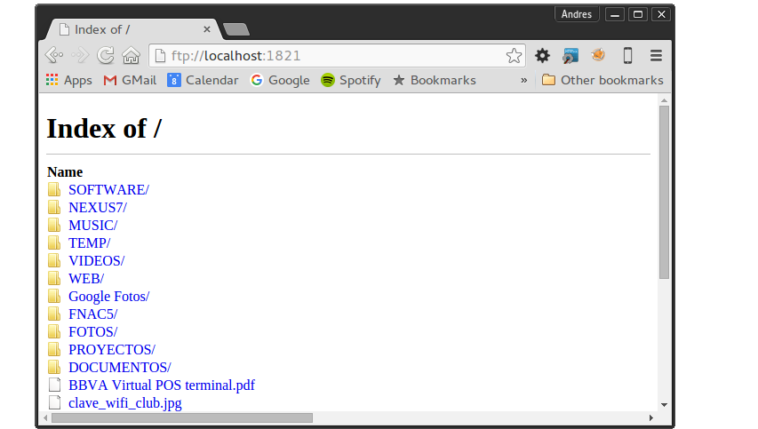
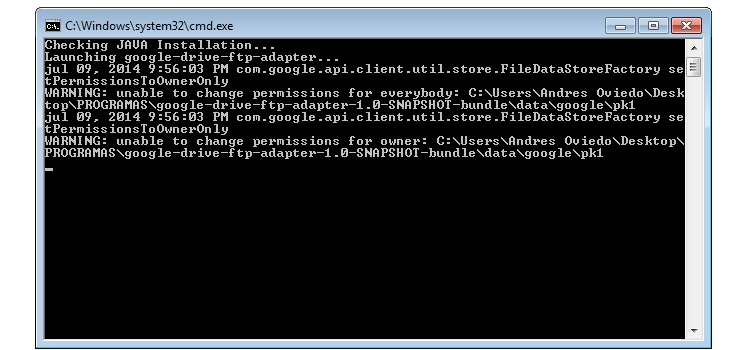
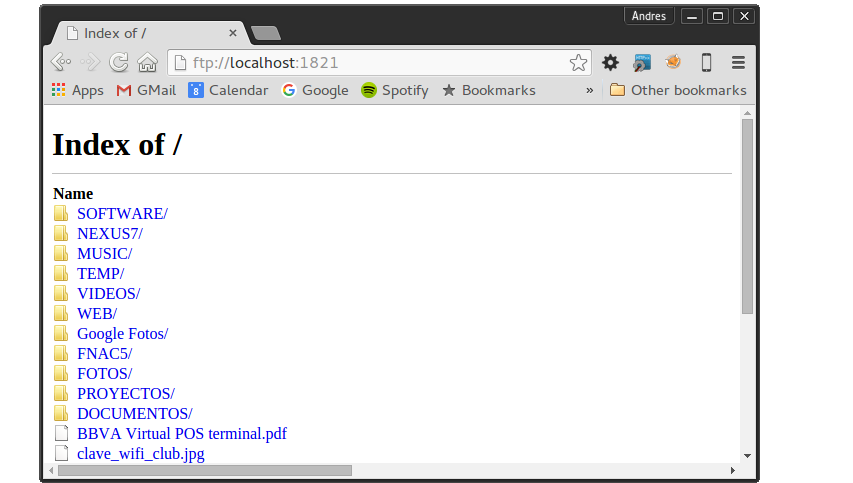
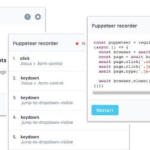

Esta bueno, una alternativa de Google mismo y sin aplicaciones externas
https://takeout.google.com/
Takeout es para exportar todos los datos y archivos, mas para respaldos; en cambio esto es para explorar, cargar, editar, borrar, respaldar, etc archivos individuales o todo, no es lo mismo de Takeout.
Google me está bloquando este adapter por motivos de seguridad de mi cuenta y no me permite continuar, hay alguna solocuón o configuración para que me lo permita?,.
Conoces una alternativa similar para Dropbox?